Giới thiệu về máy in Brother MFC-L2701dw
Máy in Brother MFC-L2701dw là một máy in laser đa chức năng trắng đen in 2 mặt tự động giúp bạn tiết kiệm được giấy in và thời gian đáng kể. Bên cạnh đó, máy còn được trang bị cổng kết nối USB 2.0 giúp mọi công việc in ấn trở nên nhanh chóng hơn, tích hợp 4 tính năng in, scan, fax và copy để đảm bảo thực hiện tốt những công việc in ấn tài liệu. Ngoài ra máy in đa năng Brother 2701dw còn kết nối không dây nâng cao khả năng tương tác với thiết bị ngoài, đặc biệt là điện thoại hay máy tính bảng thông qua iPrint & Scan.

Bước 1: Cần kiểm tra hệ điều hành máy tính bạn đang sử dụng bằng cách -> Chọn This PC hoặc My Computer trên màn hình Desktop - > Nhấp chuột phải chọn Properties. Ở đây chúng tôi cài đặt trên hệ điều hành Windows 10 64bit.
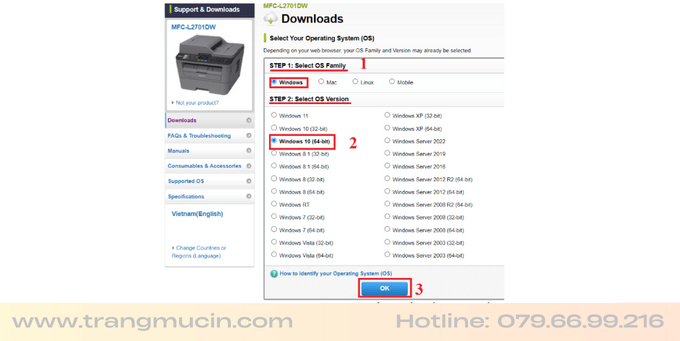
Bước 2: Vào trang chủ Brother hoặc Click vào đường link bên dưới để tài Driver về máy -> giải nén file vừa tải về -> chọn Run as administrator.
Bước 3: Bấm vào Full Driver & Software Package -> Chọn Agree to the EULA and Download để tải xuống.
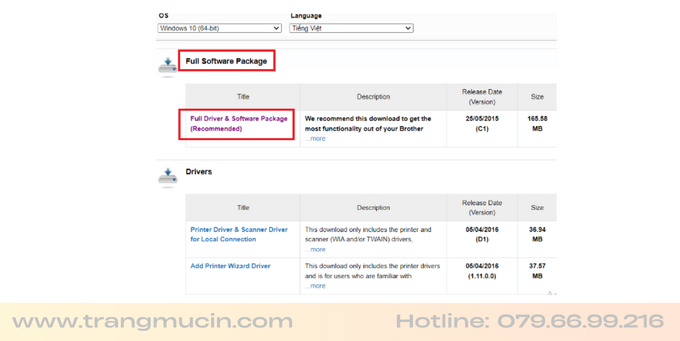
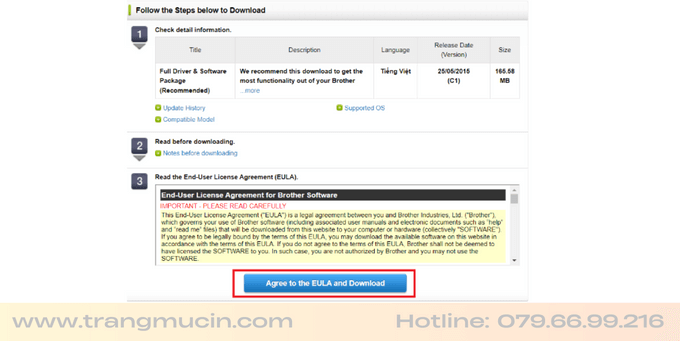
Bước 4: Chọn ngôn ngữ sử dụng - > Chọn Yes.
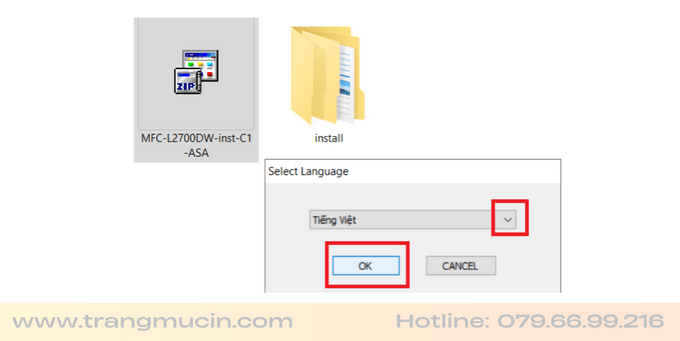
Bước 5: Chọn cổng kết nối với máy tính ở đây có USB, mạng LAN, WiFi. ở đây chúng tôi chọn kết nối USB
- Nếu bạn chọn chọn Wired Network Connection -> Bấm Next -> Lúc này phần mềm sẽ tự tìm kiếm IP của máy in Brother MFC L2701DW. Khi Ip và tên máy in hiện lên. Bạn chọn và Click Next.
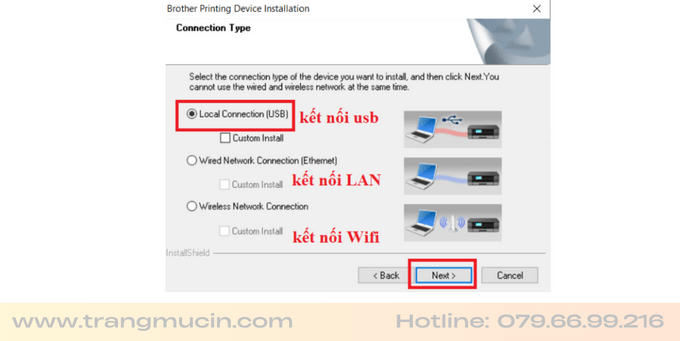
Bước 6: Chọn Standard -> Bấm Next -> Chờ một lát cho phần mềm chạy -> Cắm dây kết nối USB vô máy tính -> Bấm Next -> Chọn Finish kết thúc quá trình cài đặt
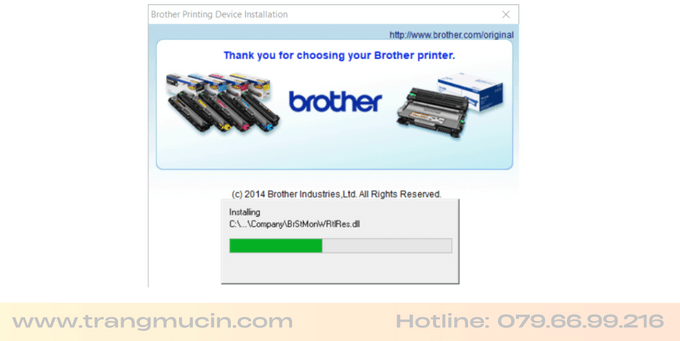
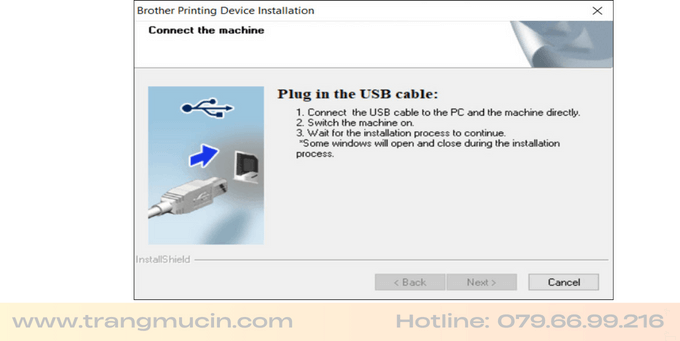
Sau khi cài đặt xong bạn mở tài liệu lên để in thử. Lúc này sẽ hiện bảng thông tin cần định dạng trước khi in. Bạn chỉ cần chỉnh thông tin cần in, chọn loại máy in bạn đã kết nối và nhấn IN.
Hy vọng bài viết này giúp bạn cài đặt máy in phun màu Brother MFC-L2701dw thành công nhé !